Samouczek usuwania tła GIMP - Usuń niechciane części ze swojego zdjęcia
Jak usunąć tło obrazu w GIMP? Pytanie od Quory. GIMP to darmowy edytor obrazów o otwartym kodzie źródłowym, w którym można szybko usunąć tło z obrazu. Ale jest trudny w obsłudze, podobnie jak Photoshop. Nie martw się! Ten post zawiera konkretny przewodnik, który powie Ci, jak usunąć tło za pomocą GIMP. Możesz także dowiedzieć się więcej o GIMP i uzyskać najlepsze alternatywy.
Lista przewodników
Część 1: Jak usunąć tło obrazu za pomocą GIMP Część 2: Najlepsza alternatywa GIMP do usuwania tła online Część 3: Więcej informacji o GIMP Część 4: Często zadawane pytania dotyczące GIMP Usuń tłoCzęść 1: Jak usunąć tło obrazu za pomocą GIMP
GIMP to darmowy i potężny edytor obrazów podobny do Photoshopa. To doskonałe narzędzie może pracować z różnymi formatami plików. Zapewnia również bogate funkcje edycyjne do dostosowywania obrazów, w tym dopasowywanie kolorów, gradienty, redukcję szumów, kadrowanie i konfigurowalne pędzle. Wadą jest to, że operacja jest stosunkowo skomplikowana, co nie jest przyjazne dla początkujących. Konkretne kroki operacji usuwania tła za pomocą GIMP są następujące.
Rozwiązanie 1: Usuń tło za pomocą narzędzia Path
Krok 1.Pobierz GIMP na swoje urządzenie i natychmiast go uruchom. Należy przesłać plik obrazu, klikając przycisk „Plik” i wybierając opcję „Otwórz”.
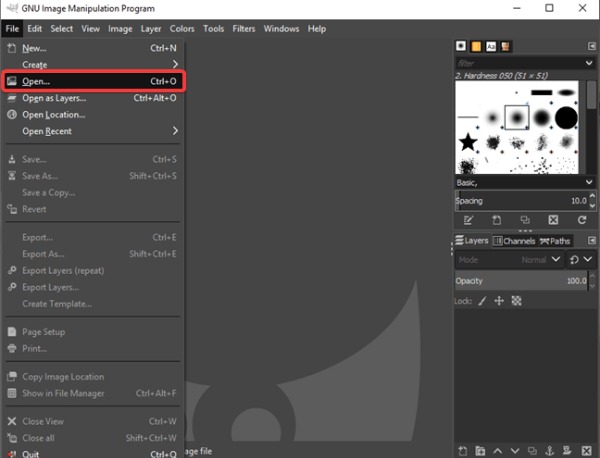
Krok 2.Powinieneś kliknąć „narzędzie zaznaczania prostokątnego” na pasku narzędzi, aby wybrać część, którą chcesz zachować. Kliknij obraz i kliknij przycisk „Przytnij do zaznaczenia”, aby usunąć nadmiar części.
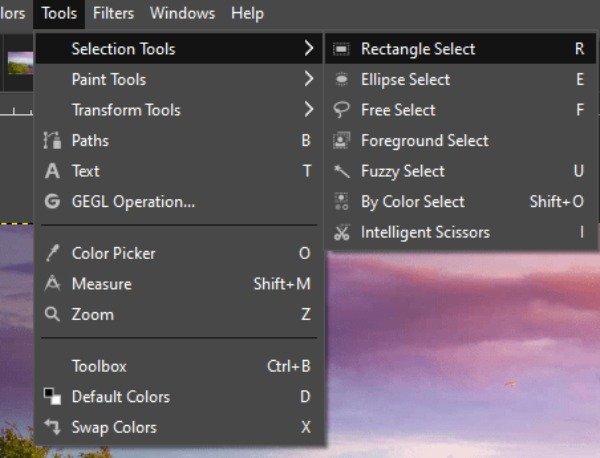
Krok 3.Następnie kliknij „Narzędzie Ścieżki” na pasku narzędzi. Możesz powiększyć obraz i stopniowo zakreślać część do zapisania. Po dokonaniu wyboru kliknij przycisk „Wybór ze ścieżki”.
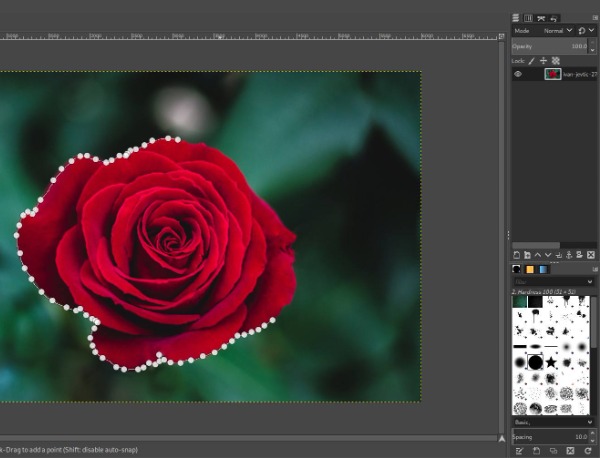
Krok 4.Na koniec usuń tło za pomocą GIMP-a, klikając przycisk „Wybierz”. Powinieneś także wybrać z listy opcję „Odwróć”. Następnie możesz nacisnąć klawisz „Usuń”, aby usunąć tło z obrazu.
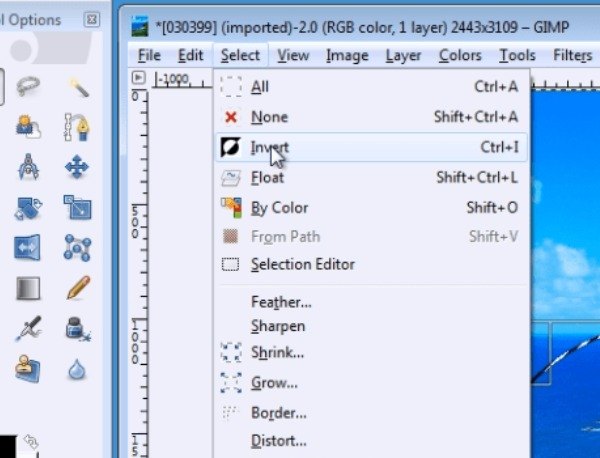
Rozwiązanie 2: Usuń tło za pomocą narzędzia Fuzzy Select Tool
Krok 1.Prześlij plik obrazu i dodaj „Kanał alfa”, klikając prawym przyciskiem myszy warstwę obrazu. Dodanie kanału alfa pozwala pozostawić przezroczyste tło po usunięciu niechcianego tła.
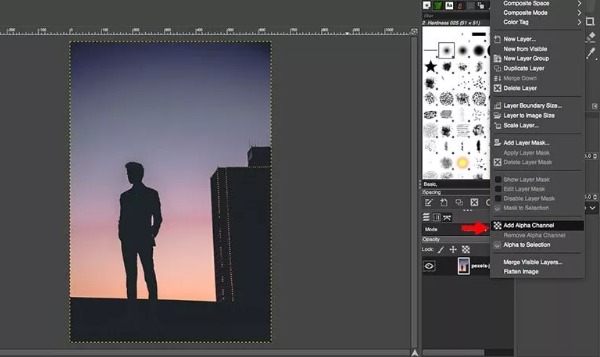
Krok 2.Wybierz narzędzie Zaznaczanie rozmyte, klikając ikonę różdżki na górnym pasku narzędzi. Możesz także wybrać to narzędzie za pomocą skrótu klawiaturowego, naciskając klawisz „U”.
Krok 3.Użyj tego narzędzia, aby zaznaczyć niechcianą część obrazu. Pamiętaj, że musisz dokładnie połączyć każdy punkt. Jeśli wybór jest nieprawidłowy, kliknij przycisk „Wyczyść wybór”, aby uruchomić ponownie.
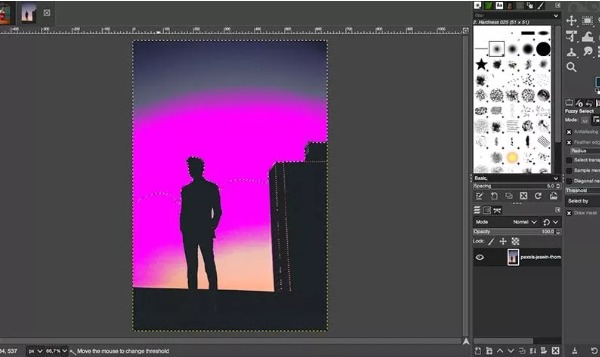
Krok 4.Na koniec możesz usunąć tło za pomocą GIMP-a, naciskając klawisz Delete na komputerze.
Rozwiązanie 3: Usuń tło za pomocą narzędzia Zaznacz według koloru
Narzędzie Zaznacz według koloru jest bardzo przydatne, jeśli kolor tła obrazu jest pojedynczy i nie zawiera zbyt wielu kolorów. Upewnij się jednak, że tło, które chcesz usunąć, nie ma tego samego koloru, co część, którą chcesz zachować.
Krok 1.Najpierw dodaj „Kanał alfa”, klikając prawym przyciskiem myszy warstwę obrazu. Kliknij ikonę narzędzia „Wybierz według koloru” na górnym pasku narzędzi, aby je włączyć. Oczywiście do uruchomienia narzędzia możesz także użyć skrótu klawiaturowego „Shift+O”.
Krok 2.Musisz kliknąć i przytrzymać tło w dowolnym miejscu obrazu, aby zaznaczyć wszystkie piksele w tym kolorze. Możesz dostosować liczbę wybranych zakresów kolorów, przewijając mysz w górę lub w dół.

Krok 3.Ostatnim krokiem jest kliknięcie przycisku „Edytuj” u góry i wybranie opcji „Wyczyść”, aby usunąć tło za pomocą GIMP-a. Możesz także nacisnąć klawisz „Usuń” na klawiaturze, aby go usunąć.
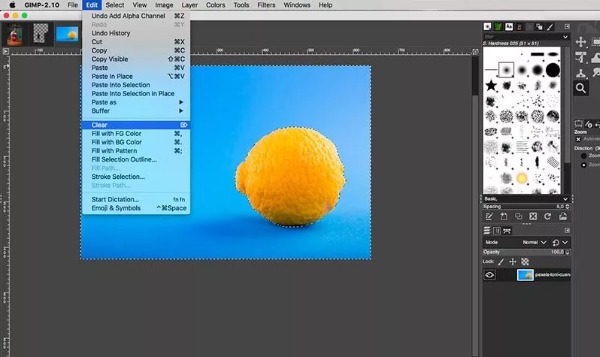
Część 2: Najlepsze alternatywy GIMP do usuwania tła online
Jeśli chcesz szybko zaznaczyć osobę lub obiekt na zdjęciu, a następnie jednym kliknięciem usunąć tło, AnyRec Darmowy program do usuwania tła online musi być najlepszą alternatywą do usuwania tła w GIMP-ie, którą możesz rozważyć. To doskonałe narzędzie automatycznie podświetli osobę lub obiekt na obrazie. Możesz także dostosować obszar, który chcesz zachować lub usunąć. Ponadto zapewnia niezbędne narzędzie do edycji do przycinania i zmiany koloru tła zgodnie z potrzebami.
◆ Automatycznie zaznacz osobę lub obiekt na zdjęciu i usuń tło jednym kliknięciem.
◆ 100% za darmo i bezpiecznie usunąć tło bez znaku wodnego.
◆ Przytnij obraz i łatwo zmień kolor tła.
◆ Swobodnie dostosuj pozycję obiektu na przezroczystym obrazie.
Krok 1.Otwórz bezpłatne narzędzie do usuwania tła AnyRec online w dowolnej przeglądarce. Prześlij obraz, klikając przycisk „Prześlij obraz” na stronie głównej.
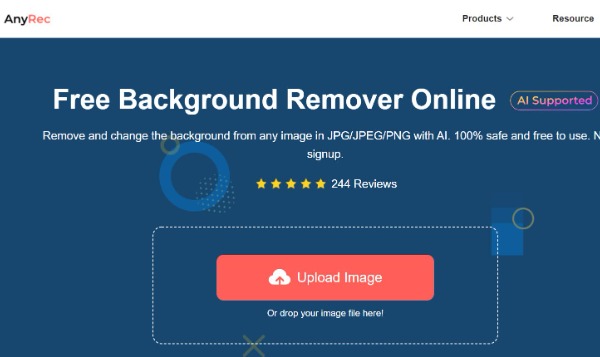
Krok 2.Po pomyślnym przesłaniu obrazu automatycznie podświetlona zostanie osoba lub obiekt na obrazie. Możesz kliknąć przycisk „Zachowaj”, aby wybrać część, którą chcesz zarezerwować. Usuń zbędne części, klikając przycisk „Usuń”.
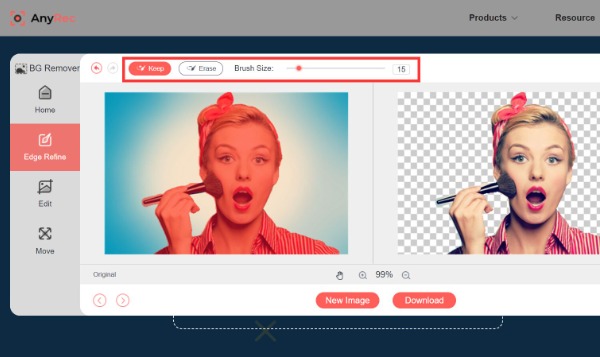
Krok 3.Jeśli chcesz zmienić kolor tła, możesz kliknąć przycisk „Edytuj” po lewej stronie. Możesz także przesłać swoje ulubione zdjęcie jako tło, klikając przycisk „Obraz”. Kliknij przycisk „Przytnij”, aby dowolnie dostosować obrazy.
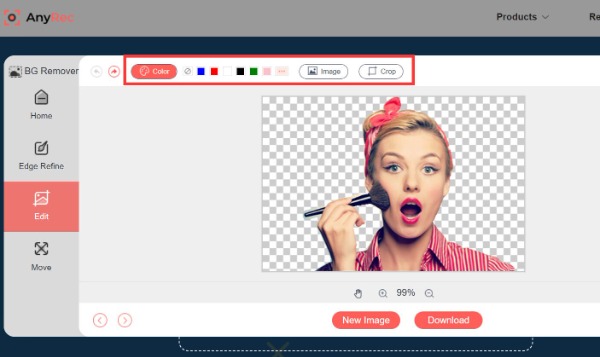
Krok 4.Możesz odwracać i obracać obraz zgodnie ze swoimi preferencjami, klikając przycisk „Przesuń” po lewej stronie. Następnie kliknij przycisk „Nowy obraz”, aby przesłać kolejne zdjęcie i usunąć tło. Na koniec zapisz swój obraz, klikając przycisk „Pobierz”.
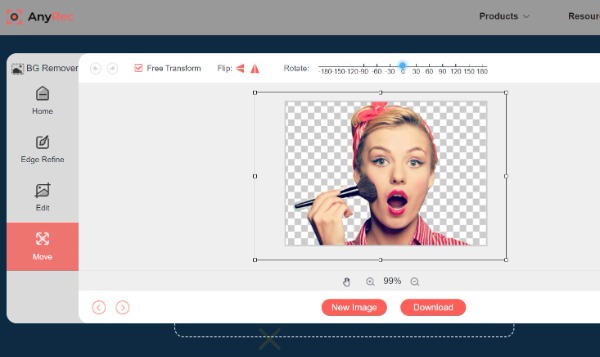
Część 3: Więcej informacji o GIMP
Pełna nazwa GIMP to GNU Image Manipulation Program. Ten doskonały edytor obrazów może być kompatybilny z prawie każdą platformą, taką jak Linux, Windows i Mac. Zapewnia paletę, próbnik kolorów i narzędzie do pipetowania, aby wybrać kolory. To narzędzie ma również wiele narzędzi do zaznaczania, w tym narzędzia do zaznaczania prostokątów i okręgów, narzędzia do swobodnego zaznaczania i narzędzia do zaznaczania rozmytego. Ponadto zapewnia również wiele funkcji edycyjnych, które można usunąć z tła za pomocą GIMP.
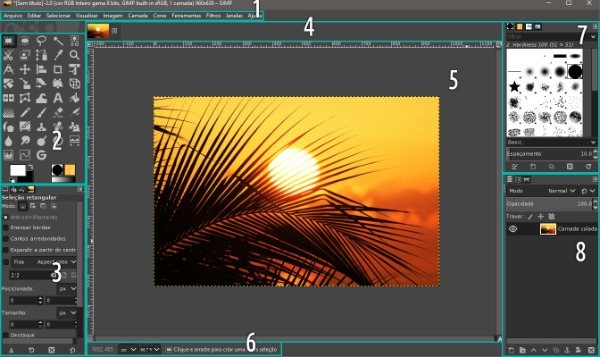
Część 4: Często zadawane pytania dotyczące GIMP Usuń tło
-
1. Jak sprawić, by tło było przezroczyste w GIMP-ie?
Narzędzie Fuzzy Select może usunąć tło w GIMP-ie. Zdjęcie jest zapisywane jako przezroczyste tło po usunięciu oryginalnego tła.
-
2. Ile metod możesz użyć GIMP-a do usunięcia tła?
Istnieje pięć sposobów usuwania tła w GIMP: narzędzie Fuzzy Select Tool, Paths Tool, Color Tool, Firstground Select i Layer Masks. Możesz wybrać jeden ze sposobów usunięcia tła.
-
3. Czy po zdjęciu tła jakość obrazu nie ulegnie pogorszeniu?
To zależy od używanego oprogramowania. Profesjonalne oprogramowanie do edycji zdjęć zachowa jakość oryginalnych zdjęć. Ale niektóre popularne programy psują jakość zdjęć.
Wniosek
Teraz opanowałeś, jak usunąć tło za pomocą GIMP-a. Wykonanie powyższego samouczka krok po kroku nie jest trudne. Ale jeśli chcesz usunąć tło jednym kliknięciem, AnyRec Free Background Remover Online musi być najlepszym narzędziem, jakie możesz rozważyć. Możesz łatwo usunąć tło bez pobierania oprogramowania. Ponadto zapewnia również kilka niezbędnych funkcji edycyjnych do dostosowywania obrazów.
